要是發現 macOS 打開透過網路下載的應用程式,會跳出「無法打開應用程式,因為它不是從App Store下載」錯誤提示,導致沒辦法安裝 App 或開啟應用程式該怎麼辦?可以利用這篇方法解決 macOS 無法執行應用程式問題。
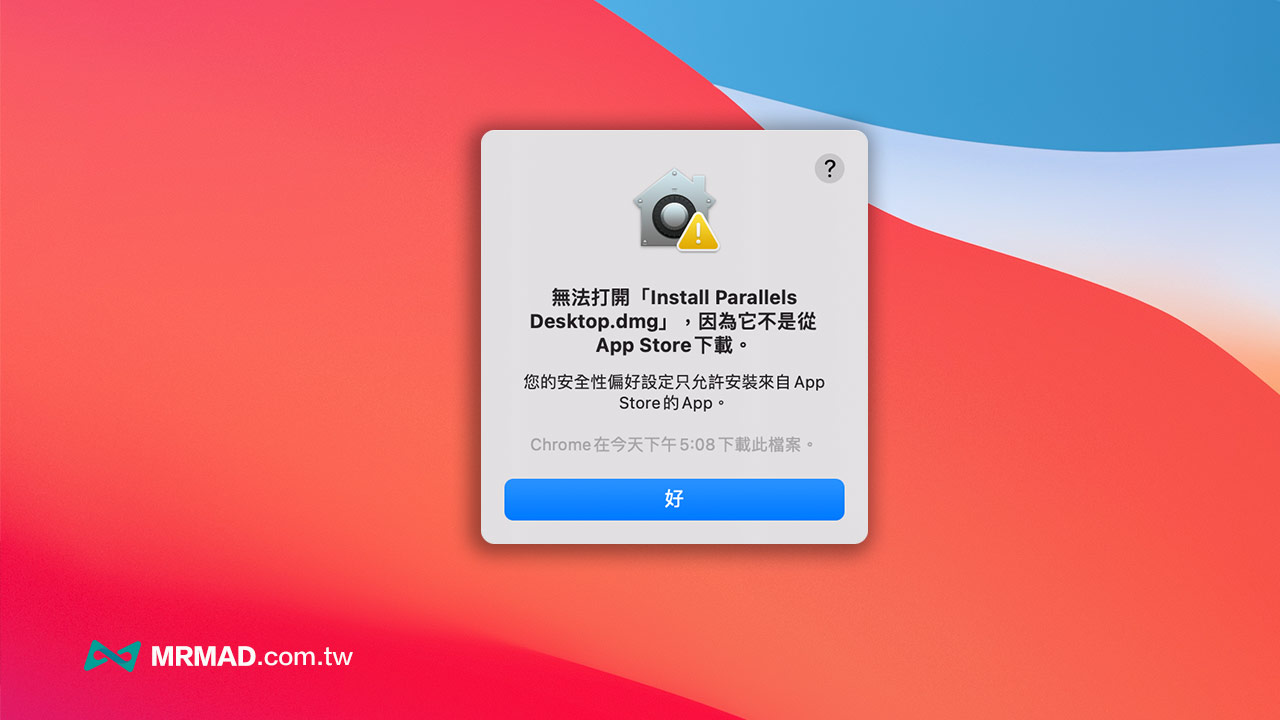
為何macOS無法打開應用程式錯誤?
會造成 macOS出現「無法打開應用程式,因為它不是從App Store下載」,主要是 Apple 為了避免 Mac 用戶隨意下載或開起來路不名應用程式,只要不是通過 App Store 非官方管道下載,都會直接被當成惡意工具,就算是透過軟體官網下載同樣會遇到此問題。
像是 Parallels Desktop 虛擬工具直接用原官網下載的 dmg 安裝檔案,同樣也會跳出「無法打開應用程式,因為它不是從App Store下載」錯誤,要是有遇到這些問題,只要利用底下幾個步驟就能順利開啟。
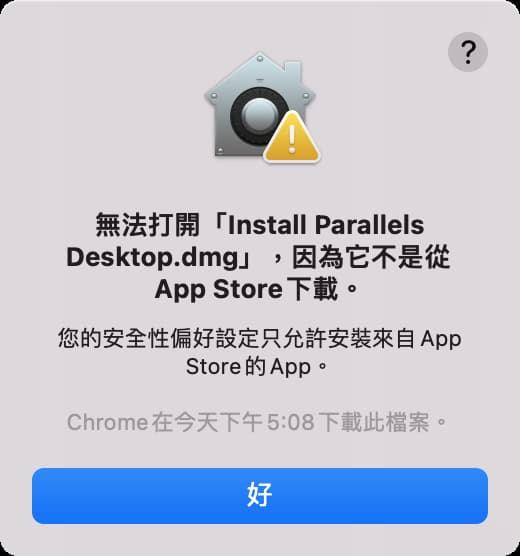
解決macOS無法打開應用程式錯誤方法
要是碰見以上 macOS 應用程式無法打開錯誤訊息提示,只要點擊左上角「」並且選「系統偏好設定•••」,點選「安全性與隱私權」。
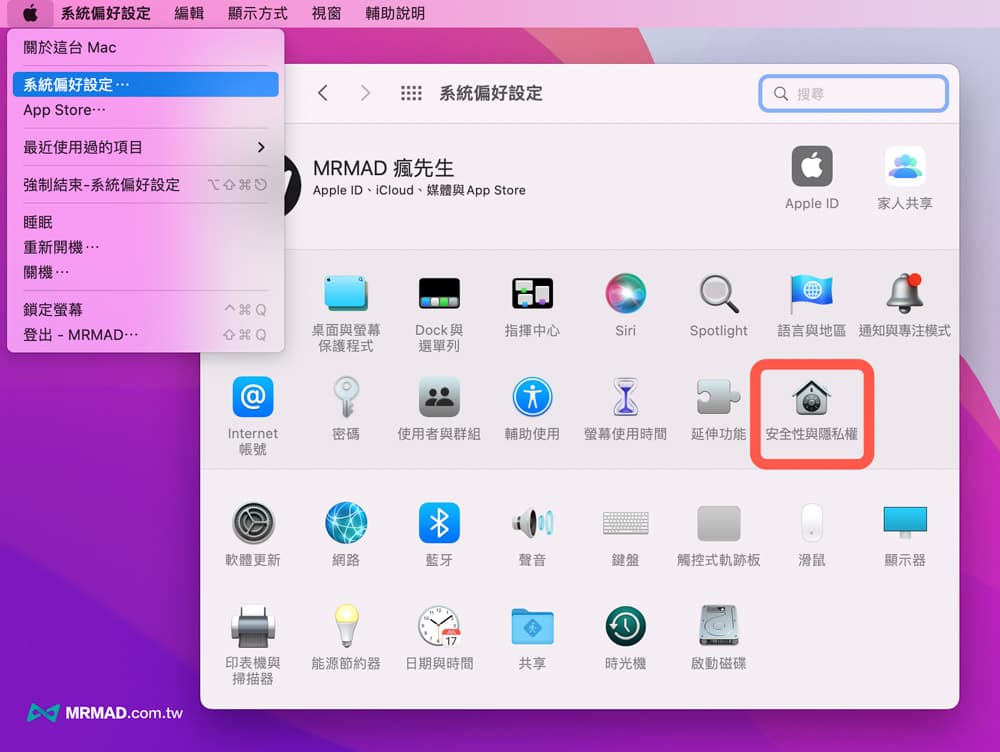
在「一般」設定頁面中,會看見『應用程式遭到阻擋無法使用,因為它不是來自已識別的開發者。』提示訊息,點擊「強制打開」按鈕就能立即打開。
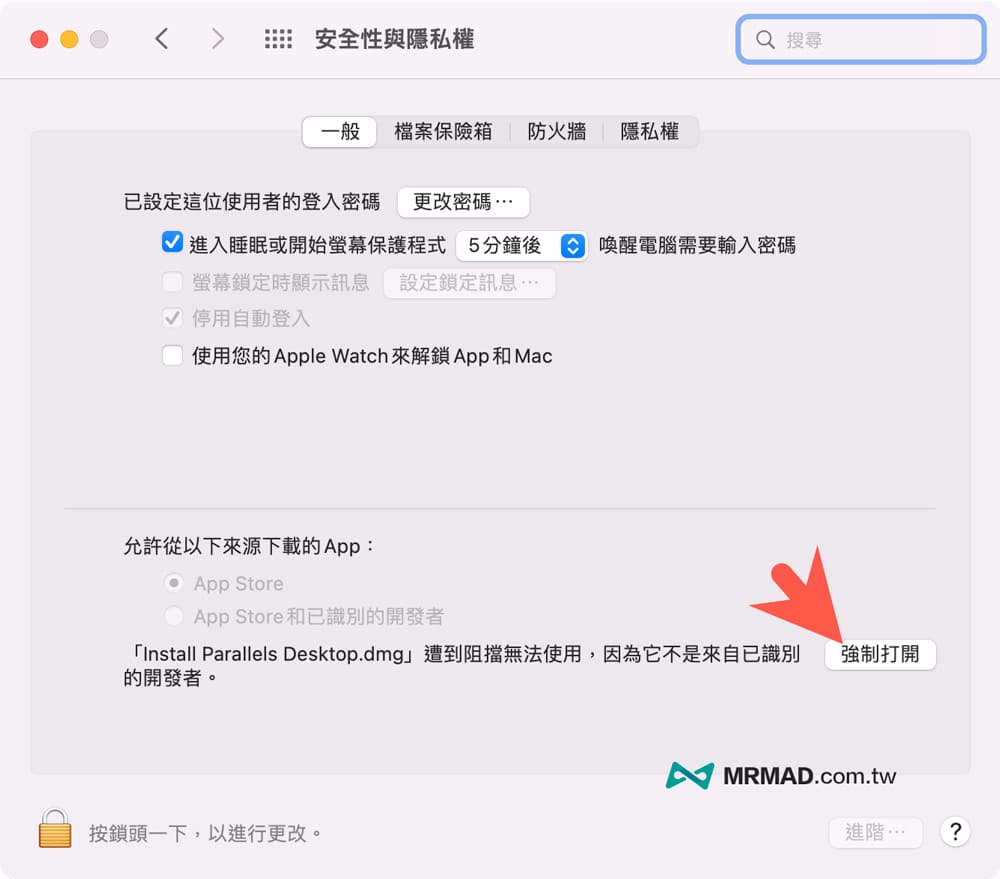
同樣會跳出無法打開應用程式錯誤提示,不過可以直接點擊底下「打開」鈕,就能強制執行。
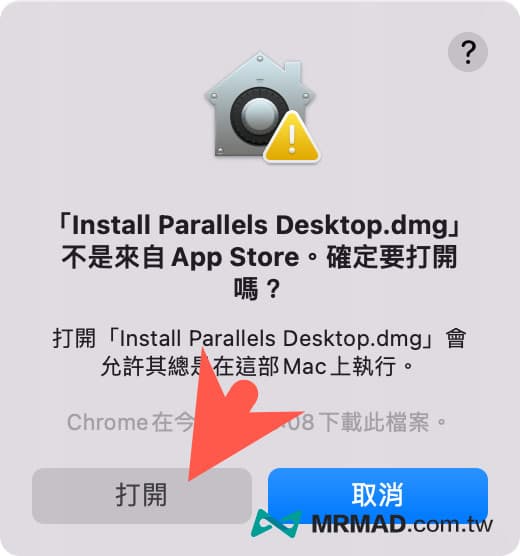
功能總結
透過本篇技巧就能解決 macOS 執行時會跳出錯誤提示,再三提醒提醒執行前,先確認應用程式是否安全,畢竟這項功能主要是避免惡意軟體入侵 macOS ,要是不確定就不建議強制開啟。
更多Mac實用技巧推薦:
- 通用控制如何設定?Mac與iPad之間用鍵盤滑鼠控制攻略技巧
- 如何在macOS App Store切換或登出Apple ID帳號?教你一鍵修改
- Apple停產與過時產品怎麼查?Mac或iPhone維修前先來檢查
想了解更多Apple資訊、iPhone教學和3C資訊技巧,歡迎追蹤 瘋先生FB粉絲團、 訂閱瘋先生Google新聞、 Telegram、 Instagram以及 訂閱瘋先生YouTube。